免费的视频自动翻译字幕工具,无水印自动根据视频产生字幕支持几十种语言
有了AI工具之后,自动翻译视频工具突然很多了
在线翻译视频很多都是付费要么就是有水印的.
https://caphacker.com/
这个工具,可以上传视频之后.自动翻译产生字幕,支持几十种语言.
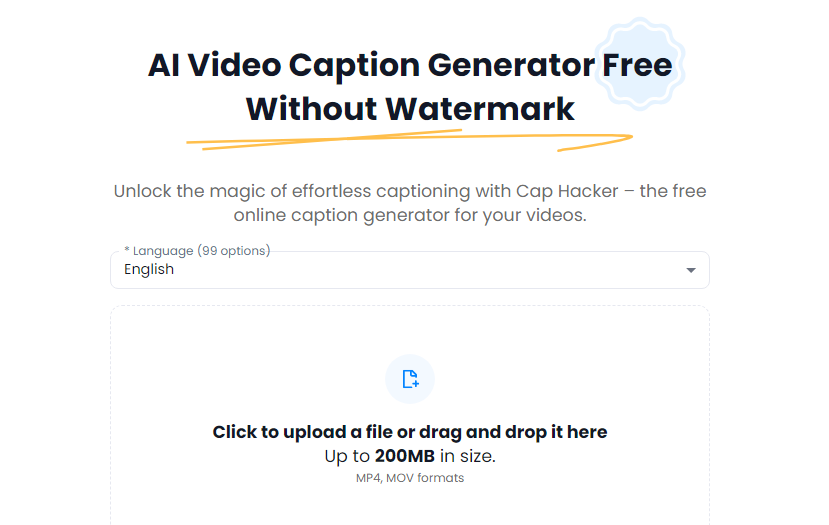
然后上传视频.支持200M以内..
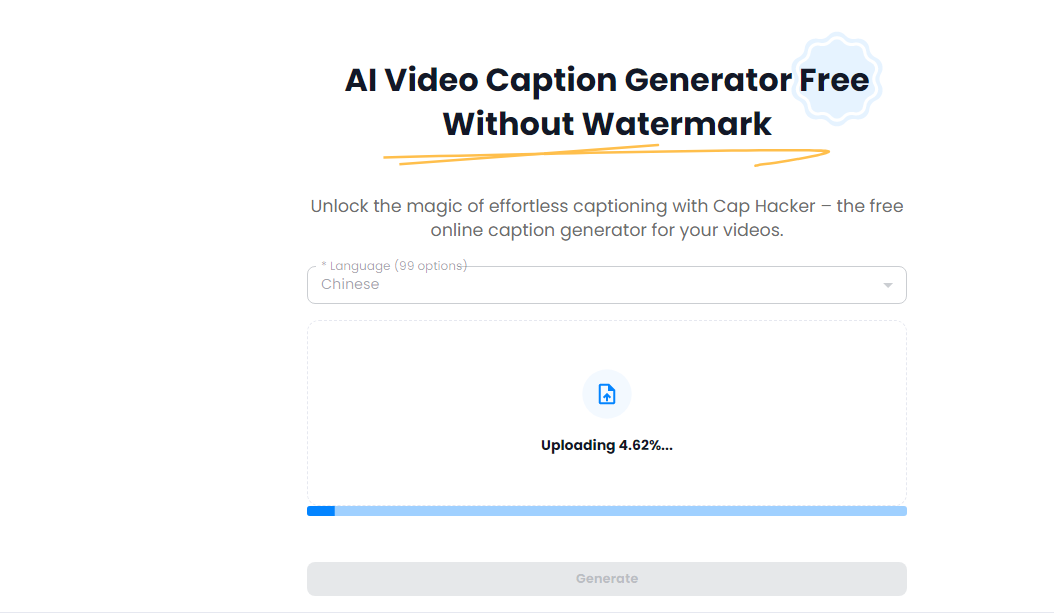
几分钟就自动生成字幕,而且可以下载视频和字幕文件了.
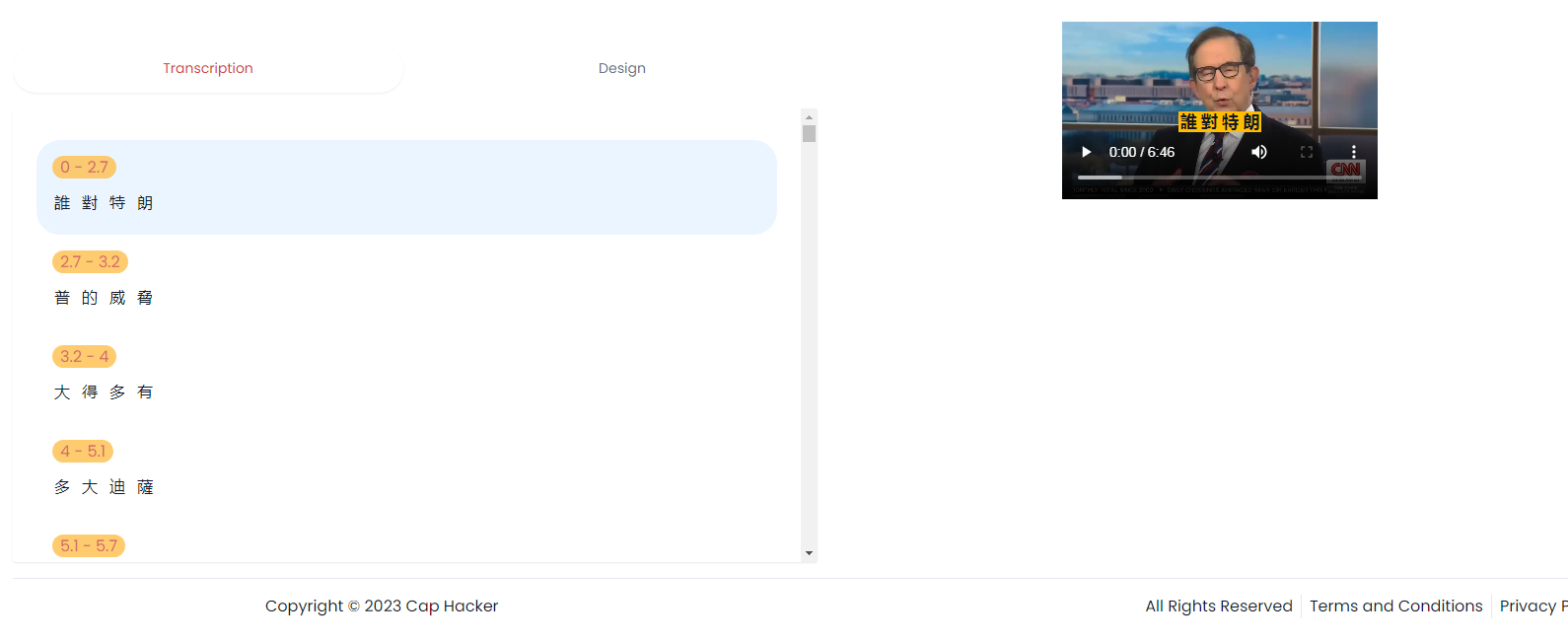
有了AI工具之后,自动翻译视频工具突然很多了
在线翻译视频很多都是付费要么就是有水印的.
https://caphacker.com/
这个工具,可以上传视频之后.自动翻译产生字幕,支持几十种语言.
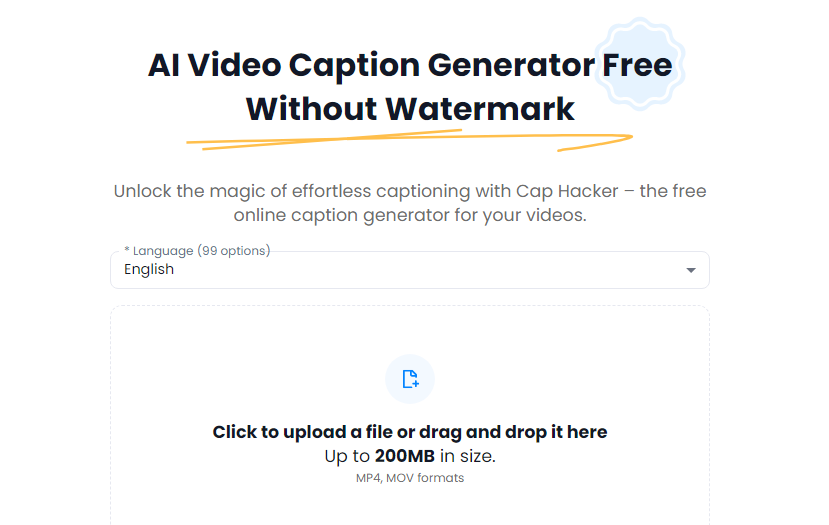
然后上传视频.支持200M以内..
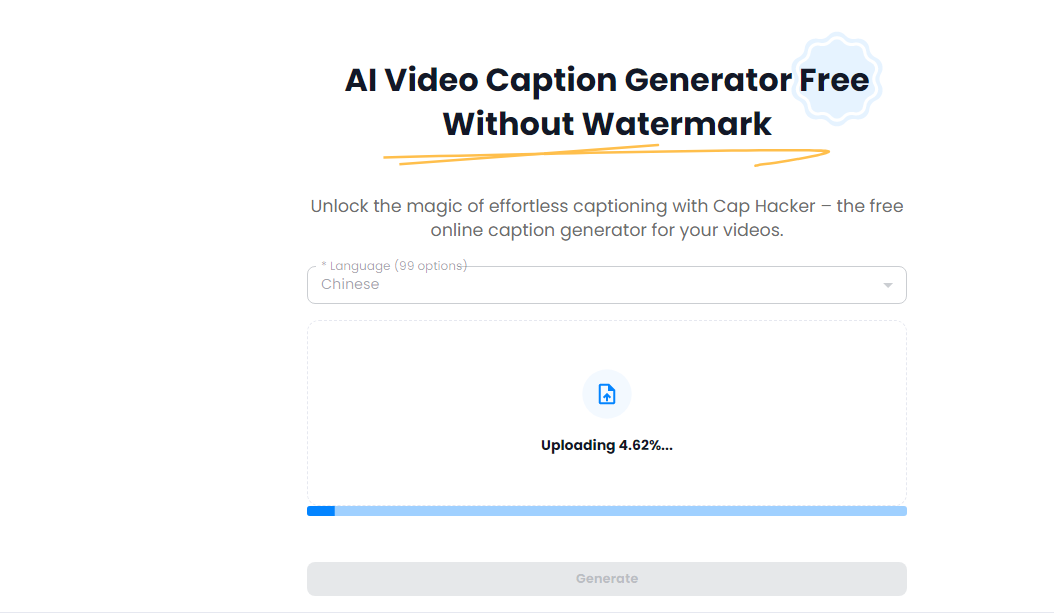
几分钟就自动生成字幕,而且可以下载视频和字幕文件了.
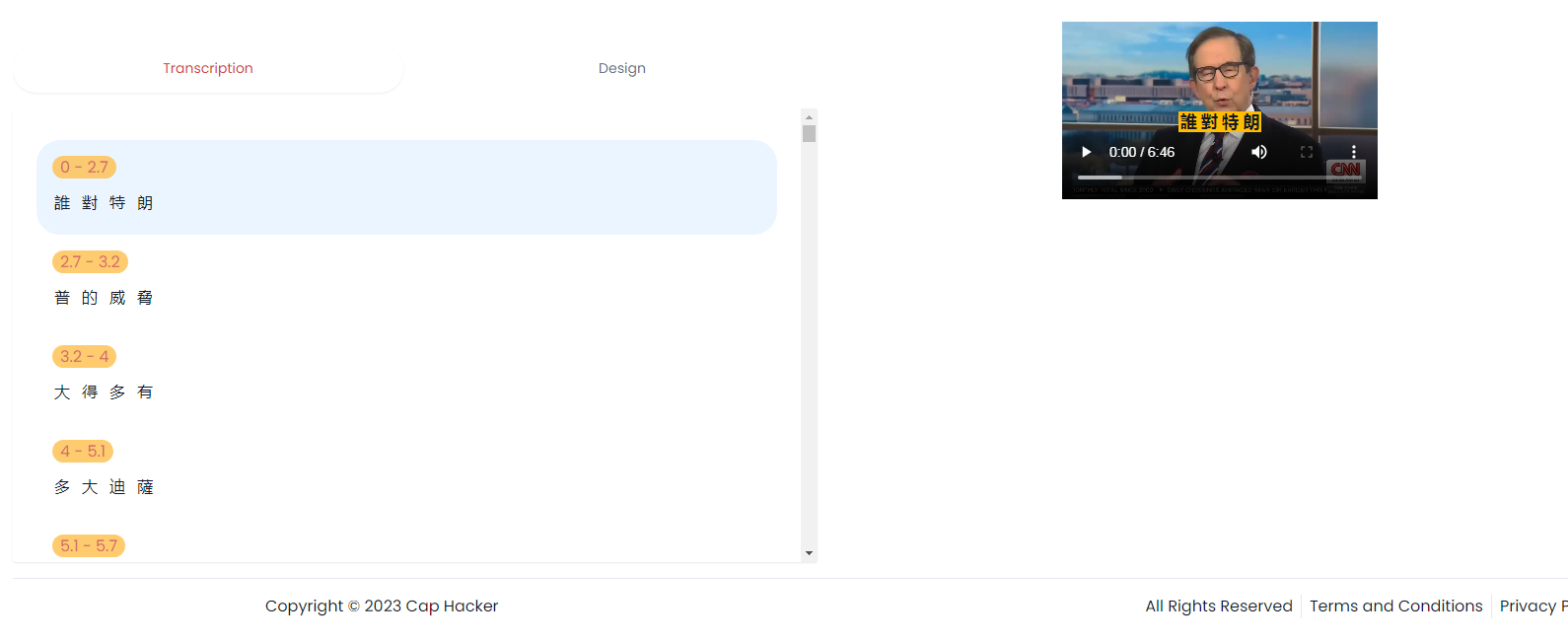
台湾人文及社会科学期刊开放取用平台,可以提供台湾学术期刊论文的平台,可以全文下载.
地址: https://toaj.stpi.narl.org.tw/index
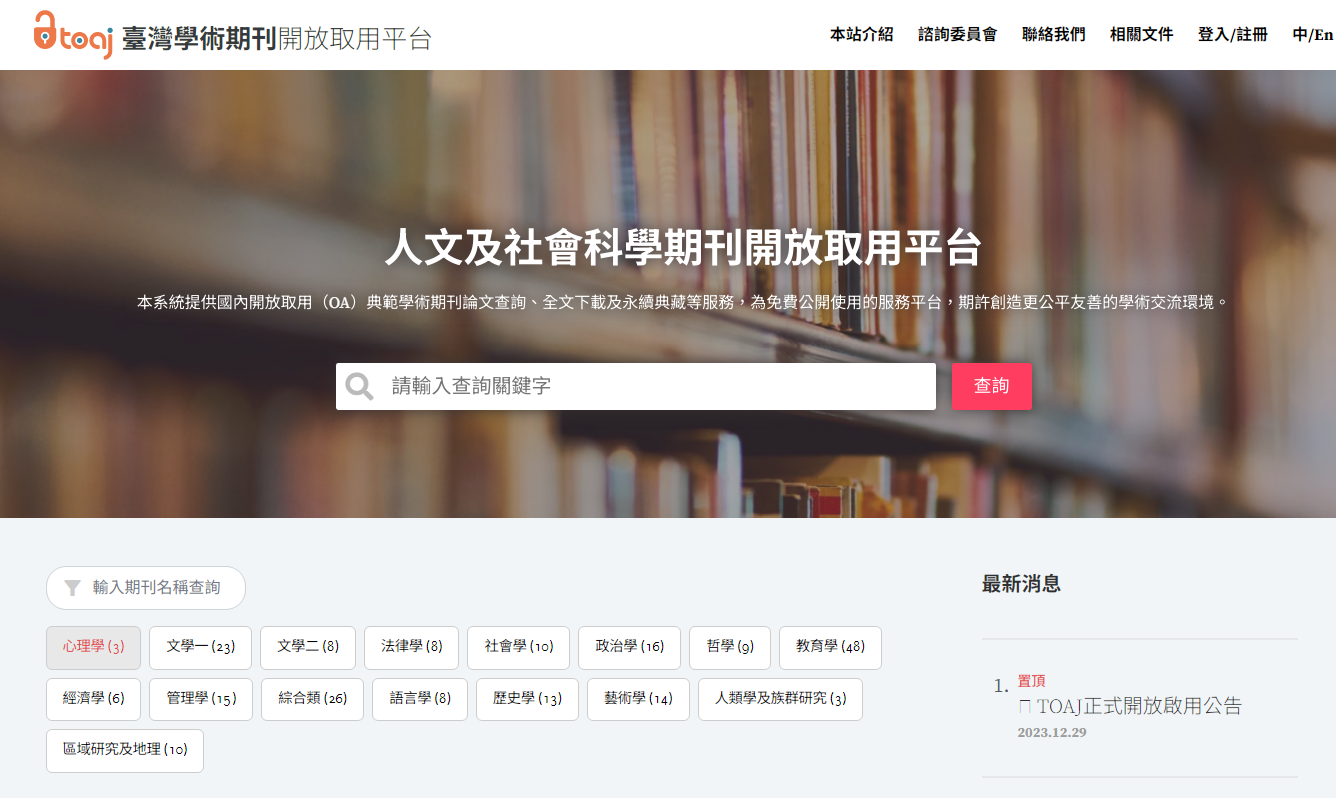
主要是人文期刊,可以提供全文下载,可以搜索关键词,要繁体搜索.
![FEG Token [NEW]又开始启动了吗][1]
feg大猩猩,已经垃圾币了.最近又开始涨了一波.可以观察下.
如何迁移FEG旧币】如果有老的feg要转到新的可以参考
✅第一步:复制迁移器链接在钱包DAPP中打开|迁移器链接: Migrate.FEGtoken.com
✅第二步:点击1⃣️Connect Wallet(链接钱包),链接钱包并选择待迁移FEG的网络(选项:ETH/BSC),迁移器页面会显示待迁移的FEG旧币数量。
✅第三步:点击2⃣️Approve FEG token,授权。点击2⃣️Complete Migration ,迁移。迁移页面显示待迁移FEG旧币数量为0,迁移完成。
Gmass是已经用了好多年的gmail群发的工具.关于介绍之前介绍了很多次了.而且这么多年,作者还一直在更新各种神奇的功能,这个工具,主要是基于gmail可以群发邮件,不需要其他的群发工具了.
之前 Gmass 有免费版本和收费版本,免费版本每天可以每天免费发送50封邮件.收费版本就不限制了.对于电商用户来说,邮件营销是日常工作.通过这个工作可以利用gmail就可以群发各种定制的邮件模版.管理用户客户群.非常方便,对于有电商需求的用户来说,收费版本也很值得了.
经过长时间的内部审查后,我们决定终止我们的免费计划,我们发现免费计划导致了太多的欺诈、滥用、资源紧张和支持负担。 不幸的是,所有这些都对
GMass 的 30,000 多名付费客户、系统和团队产生了不可持续的负面影响。 我们还将对付费计划进行小幅提价,以应对这些情况。
以上是官方的邮件说明,下周开始结束免费了.如果这周新注册还可以体验免费,而且可以享受一个优惠价格. Gmail邮件群发
基于Google Gemini部署到Telegram机器人,项目地址
适合小白操作.
在开始使用 Gemini2TG 之前,您需要获取一个Google API密钥。
点击这里获取GOODLE GEMINI API 获取Google Gemini API。
点击这里获取TELEGRAM BOT API 获取TELEGRAM BOT API。
系统是Ubuntu
wget -O gemini2tg.sh https://raw.githubusercontent.com/zhuchangyi/Gemini2tg/main/gemini2tg.sh && chmod +x gemini2tg.sh && ./gemini2tg.sh
脚本会自动配置python环境,过程中会要求用户输入2个apikey,运行即可.
